como fazer o Radmin conectar em sua Lan pela Internet através de um Roteador 1
Uma maneira muito mais facil e simples de como fazer o Radmin 3.5.2 conectar em sua Lan pela Internet através de um Roteador e conectar em seus pcs na sua rede que usam classe de rede privada (exemplo: 192.168.0.1 a 254 ou 192.168.1.1 a 254 e por ai vai) e que querem conectar -se a essa rede usando a Internet (wan) e usam na entrada algum roteador no modo Roteado ( roteado é o roteador que fica com o IP verdadeiro da internet e roteia o trafego para os pcs internos da sau rede privada) é usando o Radmin VPN.
Então vamos lá aprender como fazer o Radmin conectar em sua Lan pela Internet através de um Roteador sem ter que mexer ou configurar o roteador.
1. Baixe o Radmin Server 3 e instale-o no computador remoto. Um computador remoto é aquele ao qual você deseja obter acesso via Radmin.
2. Baixe o Radmin Viewer 3 e instale-o no computador local. Um computador local é aquele a partir do qual você se conecta ao computador remoto.
3. No Servidor Radmin no computador remoto, clique com o botão direito no ícone azul do Radmin na bandeja do sistema e clique em “Configurações do servidor Radmin”.
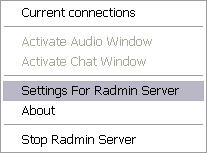
Clique em “Permissões”, certifique-se de que a segurança do Radmin esteja selecionada e clique no botão “Permissões” correspondente.
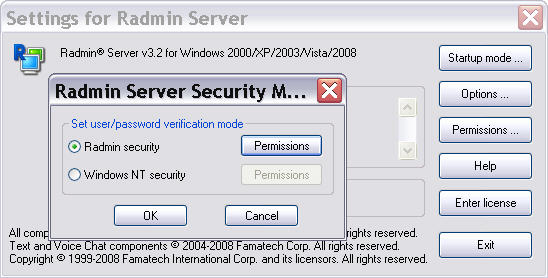
Clique em “Adicionar usuário”, escolha o nome de usuário e senha e clique em OK, depois em OK.
Saia das configurações do Servidor Radmin. Em seguida, verifique os tipos de conexão que você deseja que o usuário selecionado tenha.
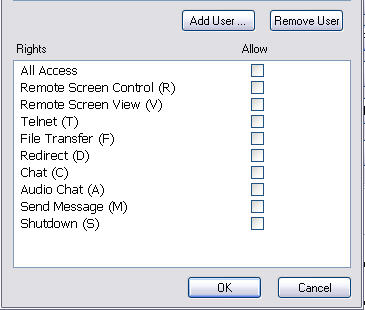
Você configurou o Servidor Radmin.
como fazer o Radmin conectar em sua Lan pela Internet através de um Roteador
4. A porta que você precisa usar é 4899. Esta é uma porta padrão, você pode alterá-la se quiser, em Configurações do Servidor Radmin -> Opções.
5. Se o PC remoto estiver localizado em uma LAN diferente ou atrás de um roteador, faça o download do Radmin VPN .
Radmin VPN | Download gratuito VPN
Instale-o em seu PC local e remoto. Execute o Radmin VPN, clique no botão “Ligar”.
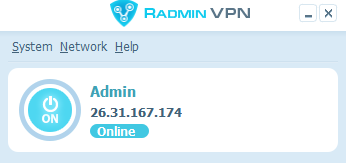
Você receberá um endereço IP virtual. Este endereço IP será usado para conexão com o Radmin.
Em seguida, no menu Rede -> Criar nova rede.
Defina qualquer nome e uma senha para sua rede virtual.
Em seguida, no PC remoto, no menu Rede -> Ingressar em uma rede existente, digite o nome da rede e a senha para ingressar.
Depois de terminar, você verá que obterá dois ou mais endereços IP mostrados enquanto seu cursor está sobre o ícone da bandeja do Servidor Radmin.
Agora você tem uma rede virtual configurada.
6. Novamente no computador remoto, certifique-se de que o firewall embutido do Windows não bloqueie a conexão do Radmin.
Abra Iniciar -> Painel de controle -> Firewall do Windows, vá para a guia Exceções e adicione a porta 4899 do Radmin como uma exceção. Se você tiver um firewall proprietário (por exemplo, ZoneAlarm ou qualquer outro software de firewall), consulte sua documentação para descobrir como criar uma exceção para uma porta.
7. No computador local, abra o Radmin Viewer, no menu principal clique em “Conexão -> Nova conexão”.

Digite o endereço IP do computador remoto no campo “Endereço IP ou nome DNS”. (Você deve inserir um endereço IP do Radmin VPN caso esteja se conectando pela Internet, consulte a etapa 5.) Insira um nome descritivo da conexão e clique em OK.
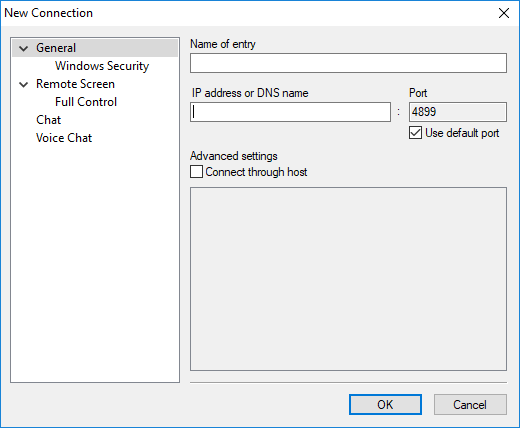
8. Agora, para se conectar ao computador remoto no modo Controle Total, clique com o botão direito na conexão recém-criada e clique em Controle Total no menu de contexto.
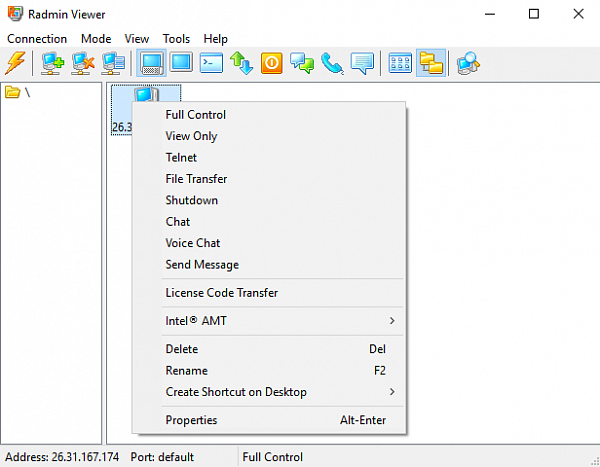
como fazer o Radmin 3.5.2 conectar em sua Lan pela Internet através de um Roteador
|
Administração do sistema / Suporte Remoto Mantenha servidores e computadores não utilizados por LAN ou Internet, e torne simples e eficiente a administração remota de sistemas.
Realize operações de rede essenciais:
Atualização de software
Solução de problemas de computadores e servidores
Ligar e desligar computadores remotamente
Suporte remoto Entregue
suporte remoto interno e corrija problemas imediatamente, como se você estivesse bem em frente ao computador.
Solucione problemas dos computadores dos funcionários e obtenha benefícios: Aprimoramento dos tempos de resposta do suporte técnico
Aumento da eficiência do departamento de TI e da produtividade da empresa
Fim das despesas de viagem dos seus técnicos
Uma licença padrão do Radmin 3 permite que os usuários controlem um único computador remoto a partir de um número ilimitado de máquinas, independentemente de sua localização.
Para dois computadores, duas licenças padrão Radmin são necessárias, e assim por diante.
|
Radmin 3.5.x Remote Control – Help Desk license
Licença de Help Desk As licenças de Help Desk são projetadas para casos em que os computadores remotos não pertencem ao prestador de serviços, como suporte técnico remoto e help desk. Uma licença Radmin Help Desk permite conexões a um único computador remoto que pertence a um cliente de terceiros. A compra mínima é de 50 licenças. Para mais informações entre em contato conosco . Administração do sistema / Suporte Remoto Mantenha servidores e computadores não utilizados por LAN ou Internet, e torne simples e eficiente a administração remota de sistemas. Realize operações de rede essenciais: Atualização de software Solução de problemas de computadores e servidores Ligar e desligar computadores remotamente Suporte remoto Entregue suporte remoto interno e corrija problemas imediatamente, como se você estivesse bem em frente ao computador. Solucione problemas dos computadores dos funcionários e obtenha benefícios: Aprimoramento dos tempos de resposta do suporte técnico Aumento da eficiência do departamento de TI e da produtividade da empresa Fim das despesas de viagem dos seus técnicos Uma licença padrão do Radmin 3 permite que os usuários controlem um único computador remoto a partir de um número ilimitado de máquinas, independentemente de sua localização. Para dois computadores, duas licenças padrão Radmin são necessárias, e assim por diante.
|

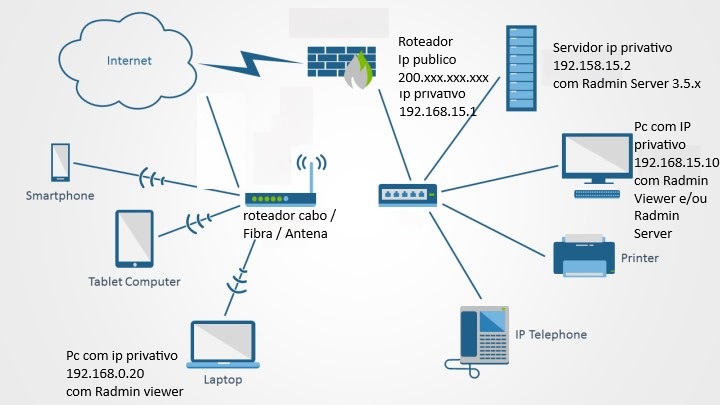
rtytry